Labels sind grundlegende grafische Elemente in jeder Benutzeroberfläche. Sie dienen nicht nur dazu, Texte anzuzeigen, sondern auch Informationen für den Benutzer zu präsentieren. In dieser Anleitung erfährst du, wie du Labels in JavaFX erstellen und anpassen kannst und wodurch sie sich von der Text-Klasse unterscheiden. Du wirst verstehen, wie du Labels mit Grafiken und Text kombinierst und die Gestaltung nach deinen Wünschen anpasst.
Wichtigste Erkenntnisse
- Labels sind grafische Elemente, die Text und Bilder darstellen.
- Labels können grafische Ressourcen wie Bilder verwenden.
- Du kannst die Schriftart, Größe und Farbe von Labels anpassen.
- Das Verhalten von Labels kann durch verschiedene Funktionen gesteuert werden.
Schritt-für-Schritt-Anleitung
Um mit der Arbeit an Labels in JavaFX zu beginnen, brauchst du zunächst ein Bild, das in der GUI angezeigt werden soll. In diesem Beispiel verwenden wir ein Logo.
Erstelle ein neues JavaFX-Projekt und füge ein Bild in dein Projektverzeichnis ein. Um das Bild hinzuzufügen, ziehe es einfach in das Verzeichnis deiner Anwendung. In diesem Fall verwenden wir die Datei Logo.PNG.
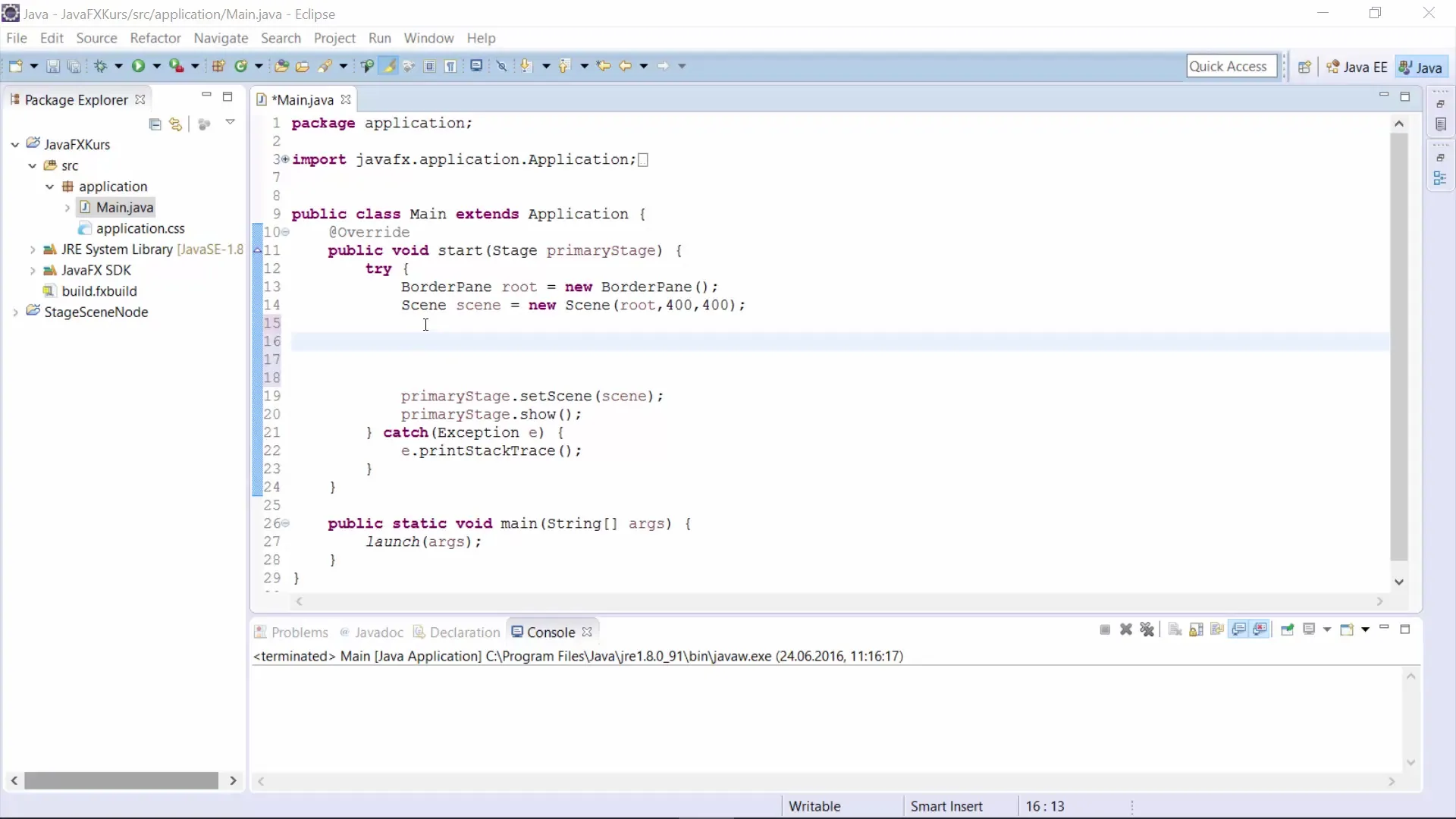
Jetzt musst du das Bild in deinem Programm einfügen, damit es funktioniert.
Achte darauf, den Namen deiner Bilddatei korrekt anzugeben. Vergiss nicht, die Klasse Image zu importieren, um sie nutzen zu können.
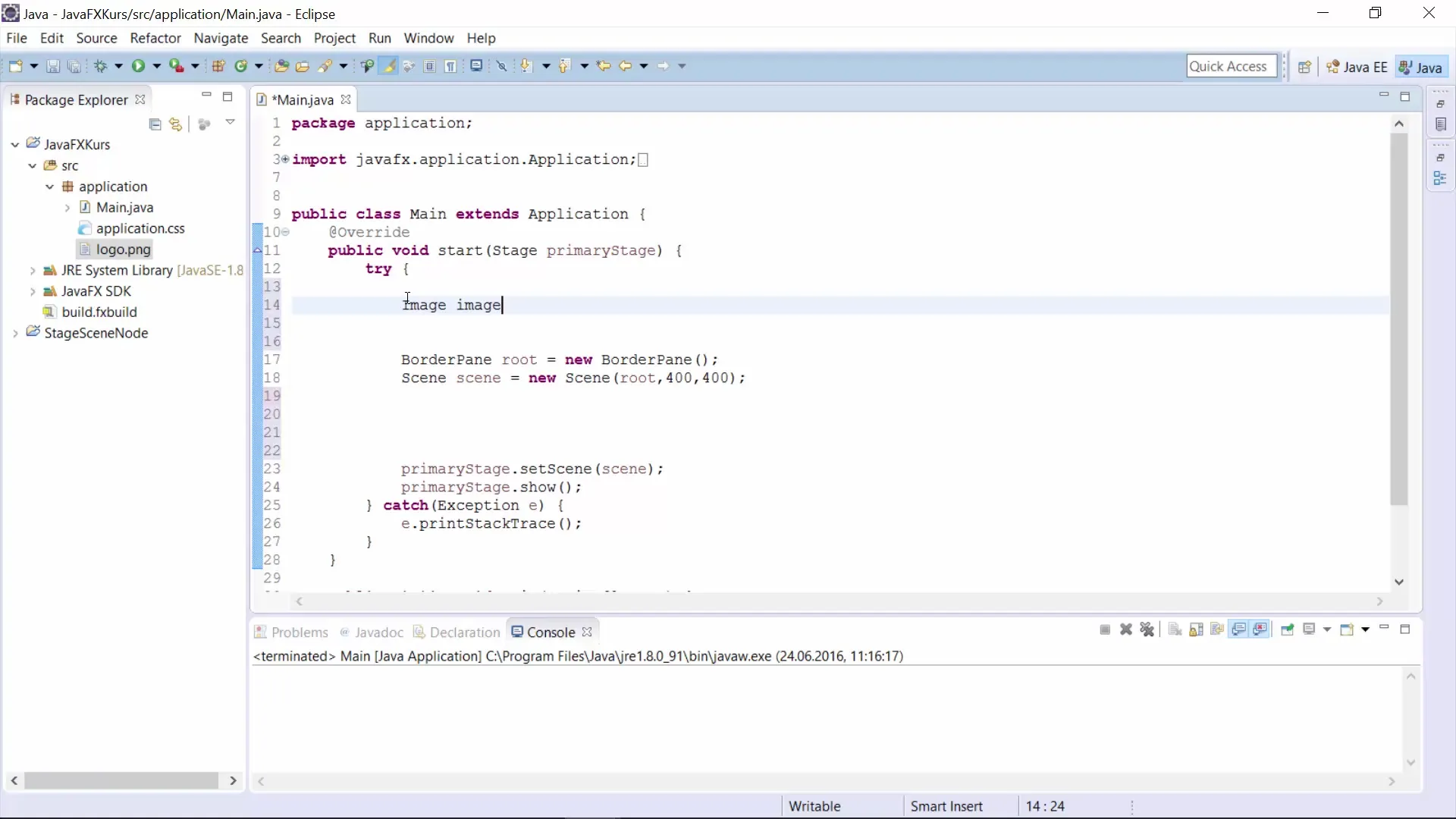
Um das Bild in der GUI anzuzeigen, verwende die Klasse Label.
Hierbei handelt es sich um einen einfachen Text, der im Label dargestellt wird. Wiederum ist es wichtig, die Label-Klasse zu importieren.
Um das Bild, das du gerade erstellt hast, in deinem Label anzuzeigen, musst du es als Grafik zuweisen.
Für das ImageView musst du ebenfalls die entsprechende Klasse importieren.
Ein Label kann über die Group-Klasse organisiert werden, sodass mehrere grafische Elemente zusammengefügt werden können.
Die Group muss ebenfalls importiert werden.
Sobald du alles so eingerichtet hast, kannst du dein Programm ausführen, um das Label mit dem Bild und dem Text anzuzeigen. Deine GUI sollte nun wie gewünscht aussehen.
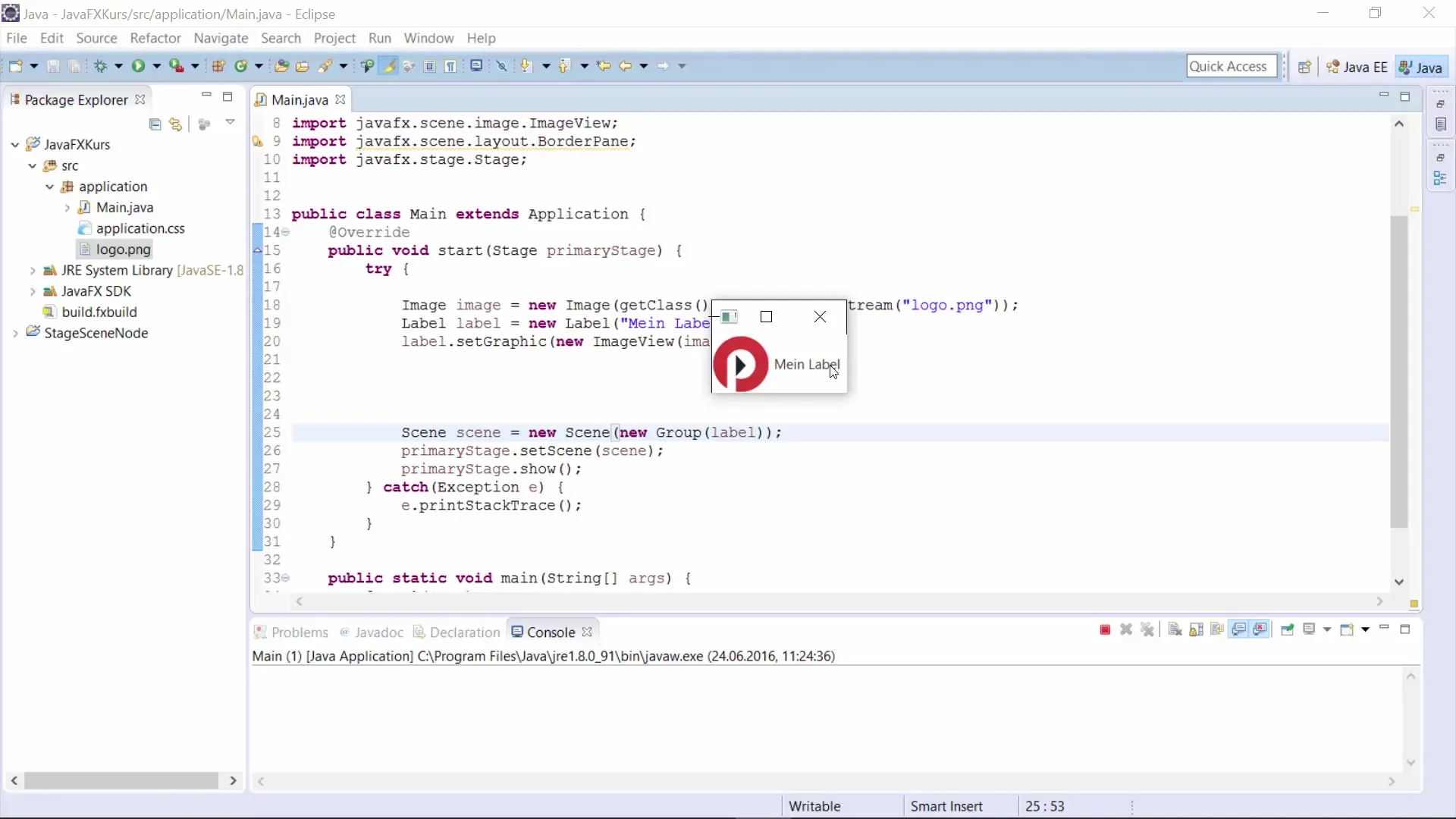
Um das Layout nach deinen Wünschen zu gestalten, kannst du verschiedene Anpassungen vornehmen. Zunächst einmal kannst du die Schriftart des Labels ändern.
Vergewissere dich, dass du die Font-Klasse importierst, damit das funktioniert.
Die Größe des Fensters wird automatisch an die in der GUI verwendeten Elemente angepasst.
Hierbei gibst du einen Hexadezimalwert an, der die gewünschte Farbe definiert.
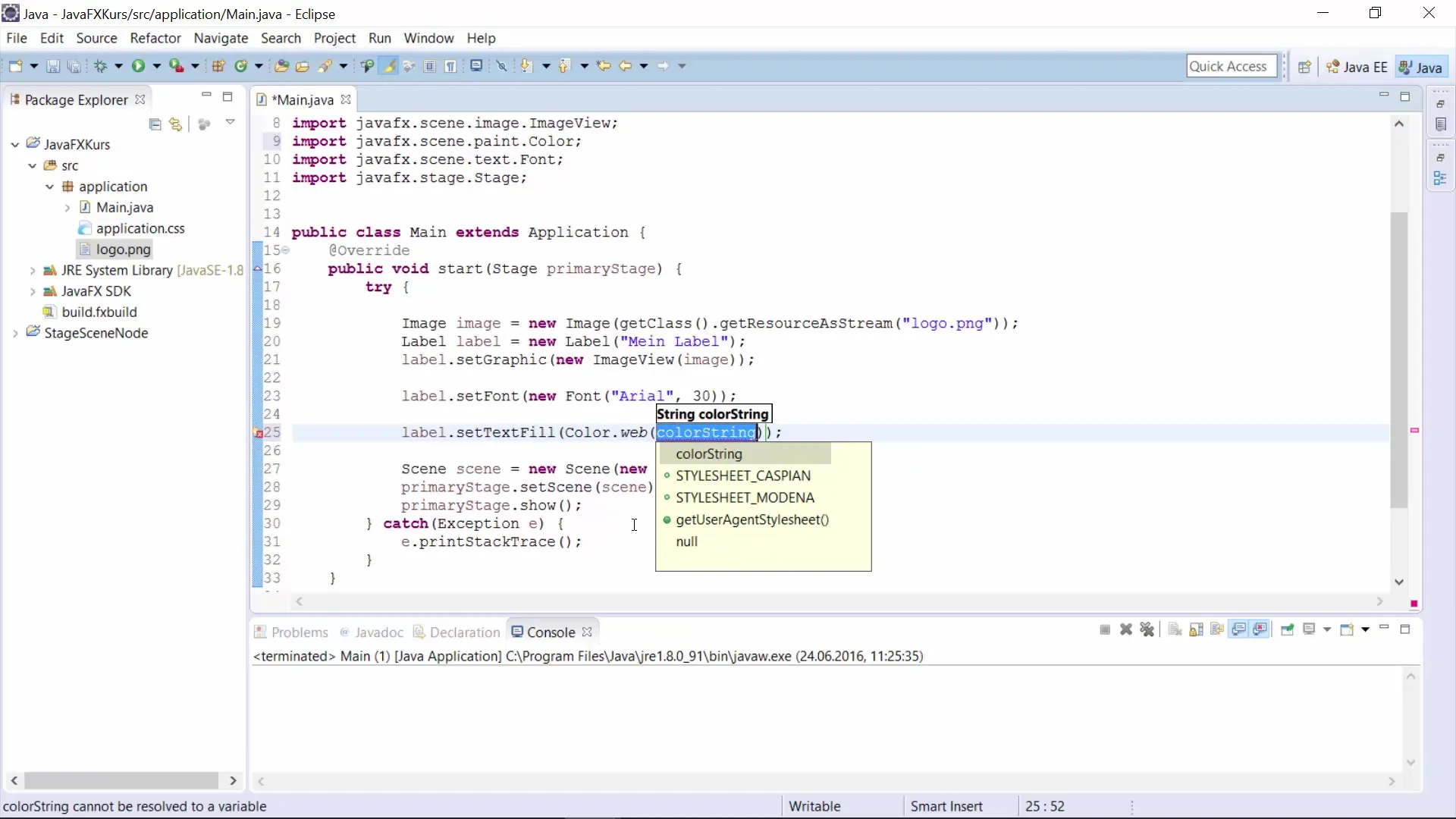
Zusätzlich kannst du das Label skalieren.
Das beeinflusst die Dimensionen deines Labels und möglicherweise der umgebenden grafischen Elemente.
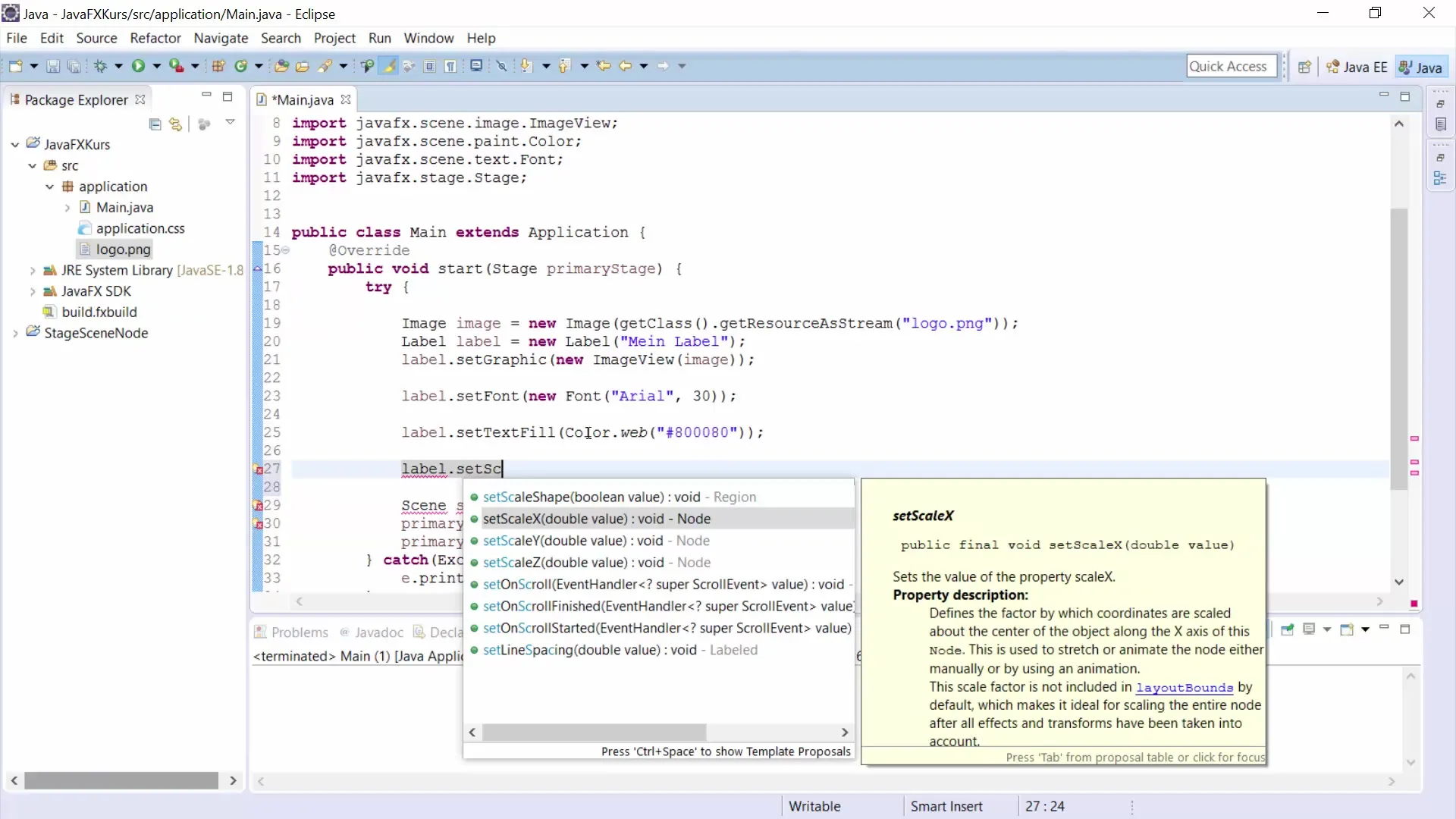
Falls du das Label innerhalb deines Fensters verschieben möchtest, kannst du die Methode setTranslateX() und setTranslateY() verwenden.
Das bewegt dein Label an die gewünschte Position innerhalb der GUI.
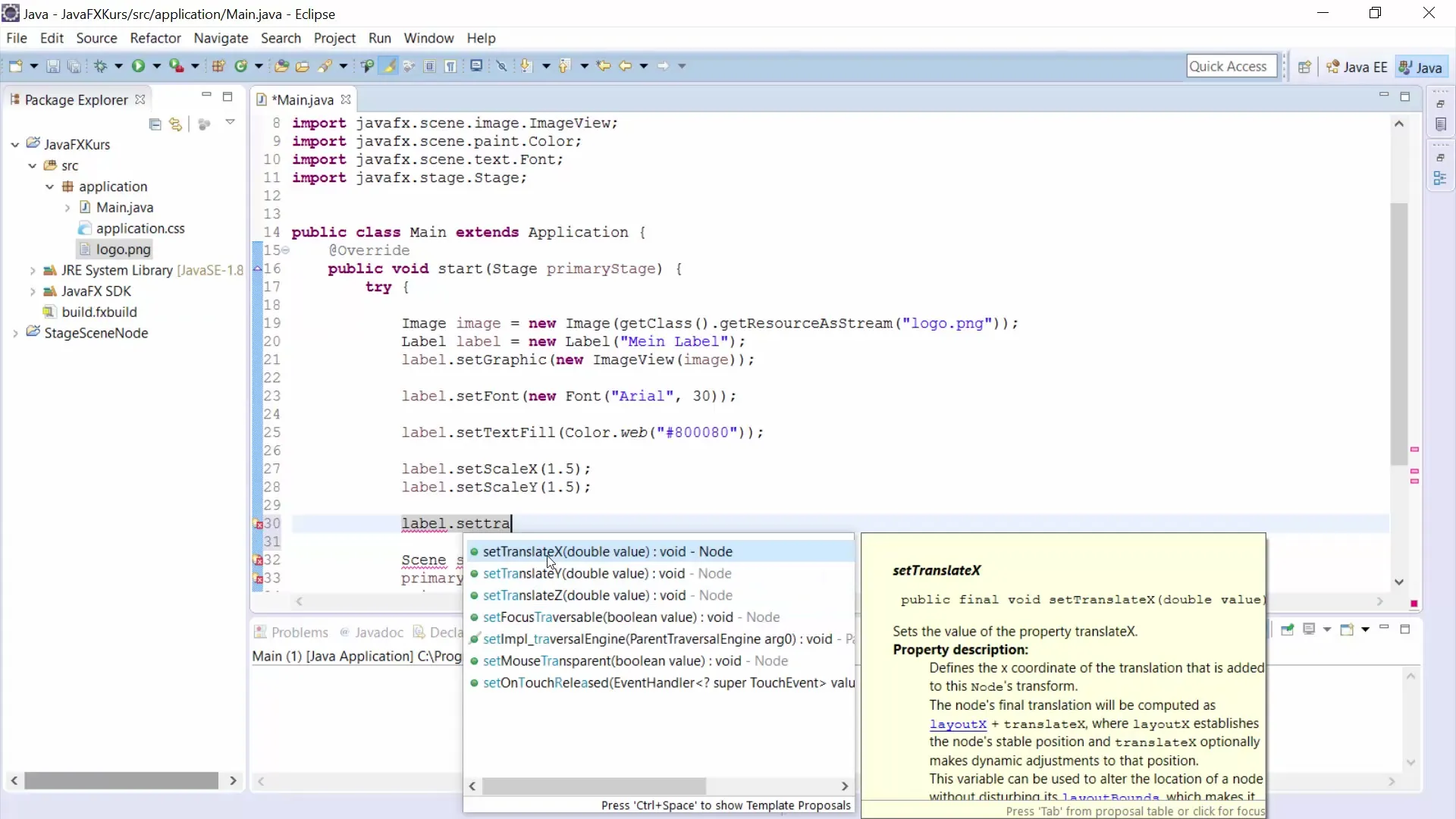
Einiges kannst du noch weiter erkunden. Labels bieten viele Funktionen, wie Interaktionen mit Mausereignissen. So könntest du beispielsweise Ereignisse beim Überfahren mit der Maus hinzufügen.
Skippe zum Beispiel in die Dokumentation und experimentiere selbst mit Labels, um die vielfältigen Möglichkeiten zu entdecken.
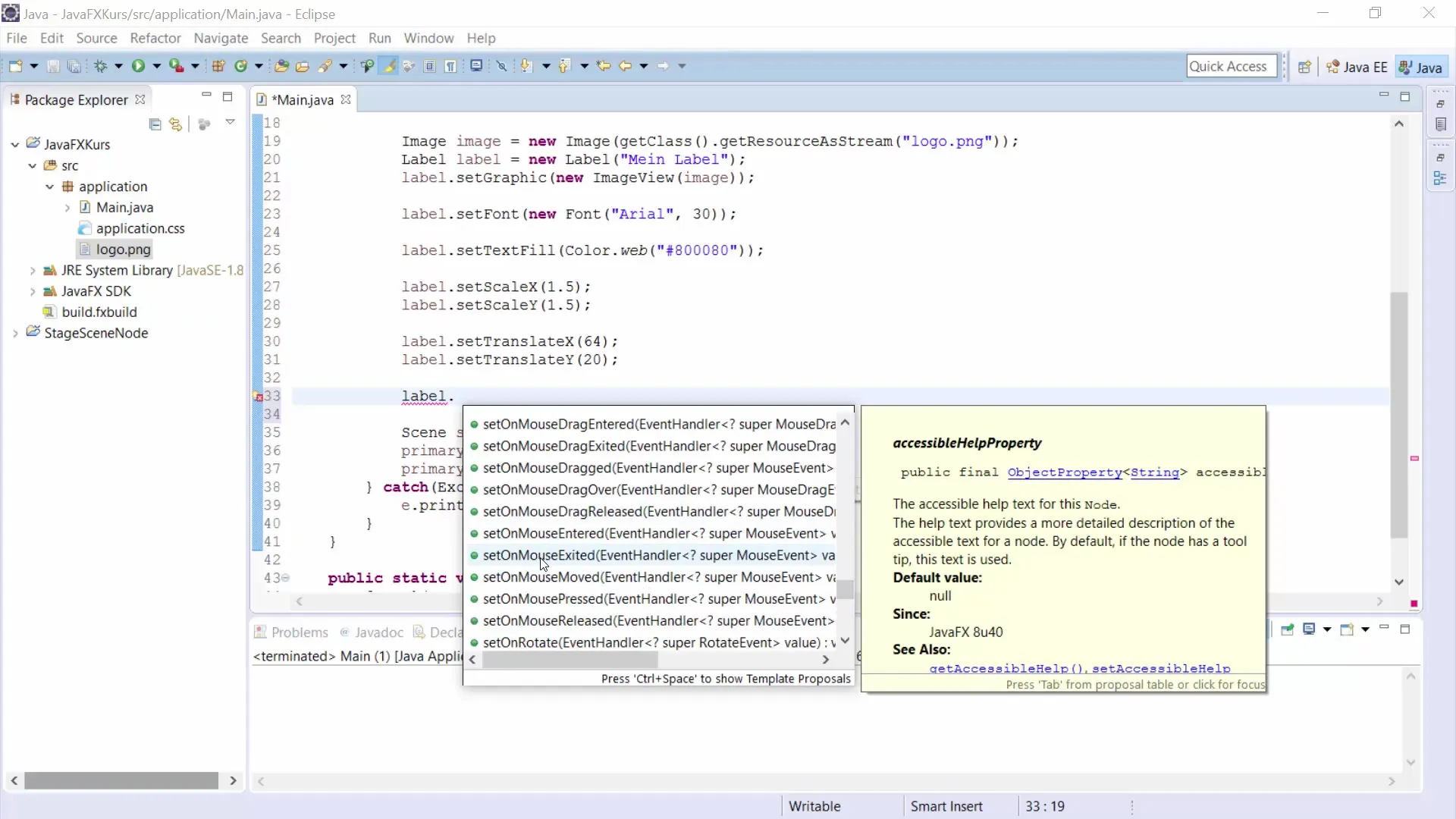
Zusammenfassung – JavaFX für GUI-Entwicklung: Das Label in JavaFX
In dieser Anleitung hast du gelernt, wie du ein Label in JavaFX erstellst und verschiedene Eigenschaften anpasst. Angefangen beim Einfügen eines Bildes bis hin zur Anpassung von Schriftarten und Farben hast du die Grundlagen zur Verwendung von Labels in der grafischen Benutzeroberfläche deiner Anwendung erlernt. Nutze dieses Wissen, um deine eigenen ansprechenden Benutzeroberflächen zu gestalten.
Häufig gestellte Fragen
Was ist ein Label in JavaFX?Ein Label ist eine grafische Komponente, die Text und Bilder in einer Benutzeroberfläche darstellt.
Wie importiere ich die Image-Klasse in mein JavaFX-Projekt?Verwende import javafx.scene.image.Image;, um die Image-Klasse hinzuzufügen.
Kann ich die Schriftart eines Labels ändern?Ja, du kannst die Schriftart eines Labels mit der Methode setFont() anpassen.
Wie skaliere ich ein Label in JavaFX?Nutze setScaleX() und setScaleY(), um die Größe eines Labels zu skalieren.
Wie füge ich ein Bild zu einem Label hinzu?Verwende die Klasse ImageView und die Methode setGraphic(), um ein Bild anzuzeigen.


